यदि आप अपने पीसी पर वीडियो देखने के लिए वीएलसी प्लेयर का उपयोग करते हैंया एचडीएमआई के माध्यम से जुड़ा एक मॉनिटर, संभावना है कि आप धुले हुए रंग देख रहे हैं। वीएलसी प्लेयर उपलब्ध सर्वोत्तम मीडिया खिलाड़ियों में से एक है, यह ऐप के लिए अप्राप्य है। अच्छी खबर यह है, यह एक आसान तरीका है और VLC को दोष नहीं देना है। यह तथ्य है कि आप एचडीएमआई और अपने ऑन-बोर्ड ग्राफिक्स कार्ड का उपयोग कर रहे हैं, जिसके साथ कुछ करना है।
ग्राफिक्स पैनल पर पहुँचें
अपने पर धुले रंगों को ठीक करने के लिएप्रदर्शन, आपको उन रंगों को बदलने की आवश्यकता है जो आपके ऑन-बोर्ड ग्राफिक्स कार्ड प्रदर्शित करते हैं। आपका ऑन-बोर्ड ग्राफिक्स कार्ड, चाहे वह इंटेल चिप हो, या एनवीडिया या एएमडी एक, अपने स्वयं के नियंत्रण कक्ष के साथ आता है। यह वह जगह है जहां आपको रंग सेटिंग्स मिलेंगी।
अपने ग्राफिक्स के लिए नियंत्रण कक्ष तक पहुँचने के लिएकार्ड, अपने डेस्कटॉप पर खाली क्षेत्र पर राइट-क्लिक करें। संदर्भ मेनू से, अपने संबंधित ग्राफिक्स कार्ड के लिए सेटिंग्स, या नियंत्रण कक्ष पर जाएं। सुनिश्चित करें कि आप गलती से समर्पित जीपीयू कंट्रोल पैनल पर न जाएं क्योंकि आपको वह सेटिंग्स नहीं मिलेंगी जिनकी आपको इसमें आवश्यकता है।

पूर्ण श्रेणी RGB सक्षम करें
चाल को यह पता लगाना है कि पूर्ण को कैसे सक्षम किया जाएअपने ग्राफिक्स कार्ड के नियंत्रण कक्ष में आरजीबी को सीमित करें। नियंत्रण कक्ष इंटेल, एनवीडिया और एएमडी कार्ड के लिए अलग होगा ताकि यह थोड़ा मुश्किल हो सके।
इंटेल ग्राफिक्स कार्ड
इंटेल ग्राफिक्स सेटिंग्स पैनल में, वीडियो> कलर एन्हांसमेंट पर जाएं। मानक रंग सुधार के तहत, 'एप्लिकेशन सेटिंग' चुनें।
अगला, इनपुट रेंज के तहत, ड्राइवर सेटिंग का उपयोग करें, और 'पूर्ण रेंज' का चयन करें।
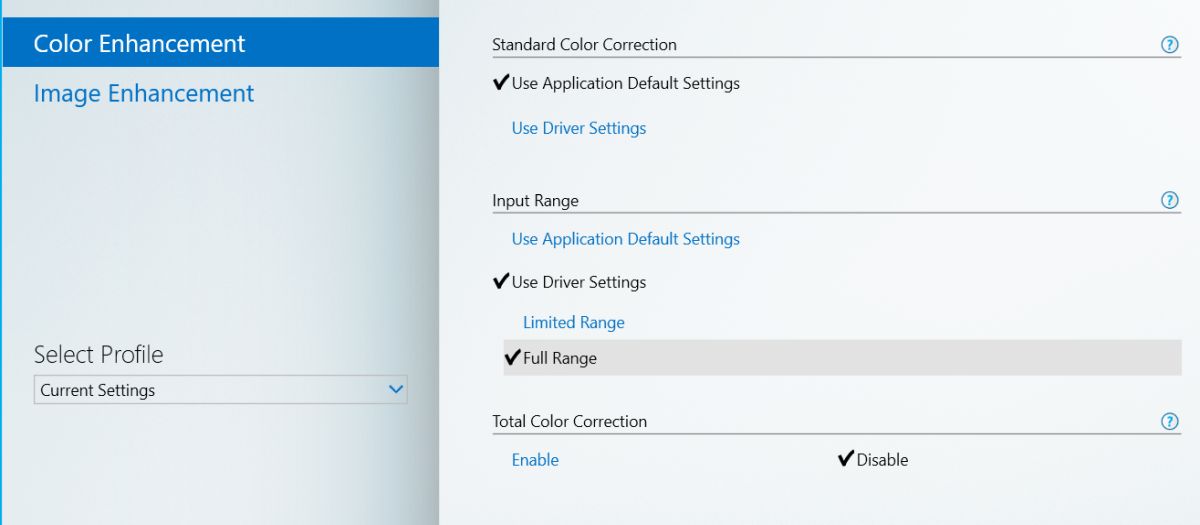
एनवीडिया ग्राफिक्स कार्ड
यदि आपका ऑन-बोर्ड ग्राफिक्स कार्ड एनवीडिया चिप है,एनवीडिया कंट्रोल पैनल खोलें। बाईं ओर स्थित कॉलम में सेटिंग्स के वीडियो अनुभाग को देखें, और उसका विस्तार करें। 'वीडियो रंग सेटिंग्स समायोजित करें' चुनें। Make आप रंग समायोजन कैसे करते हैं, के तहत, उन्नत टैब पर जाएं, और डायनामिक रेंज फुल (0-255) चुनें।
आपको डिस्प्ले सेक्शन के नीचे भी दिखना चाहिए। जो रिज़ॉल्यूशन सेट किया गया है, उसमें आउटपुट डायनेमिक रेंज के तहत ’फुल’ का चयन होना चाहिए।
AMD ग्राफिक्स कार्ड
एएमडी नियंत्रण केंद्र खोलें और पर जाएंवरीयताएँ> Radeon अतिरिक्त सेटिंग्स> मेरा डिजिटल फ्लैट पैनल। यहां आपको 'रंग गहराई' नामक एक अनुभाग दिखाई देगा। इस खंड में, पसंदीदा रंग गहराई नामक एक ड्रॉपडाउन है। इसे खोलें, और विकल्पों में से 8 का चयन करें।
यदि आप पिक्सेल प्रारूप के लिए एक विकल्प देखते हैं, तो सुनिश्चित करें कि यह RGB 4: 4: 4 पिक्सेल प्रारूप पीसी मानक (पूर्ण RGB) पर सेट है। ये सेटिंग्स प्रति-प्रदर्शन के आधार पर की जाती हैं।
अगर आपका ग्राफिक्स कार्ड और आपका प्रोसेसर हैअसाधारण रूप से पुराने, और हम 5 या 7 साल की उम्र से कुछ बात कर रहे हैं, यह संभव है कि ये सेटिंग्स उपलब्ध न हों। जांचें कि क्या आपके प्रोसेसर और ग्राफिक्स कार्ड पूरी रेंज के रंगों का समर्थन करते हैं, यदि आप सेटिंग्स खोजने में असमर्थ हैं।













टिप्पणियाँ